| Pré. | Proc. |
Transférer un Référentiel au Format Natif
Nous vivons à l'ère de l'information et des perturbations numériques, où les individus et les entreprises ont une soif presque insatiable d'informations et de connaissances. Bien qu'il soit possible d'accéder aux précieux actifs de modélisation d'entreprise stockés dans un référentiel Enterprise Architect à partir de n'importe quel appareil et de n'importe quel emplacement, il reste encore des scénarios dans lesquels un modélisateur voudra extraire ou échanger les informations stockées dans le référentiel. Enterprise Architect est conforme aux normes et a toujours fourni une facilité pour exporter les modèles au format XMI basé sur les normes, mais il fournit maintenant également une facilité d'exportation et d'importation au format XML facilité pour le transfert des données d'un projet entier. Il s'agit d'un processus en deux étapes qui implique :
- Ouvrir le projet source dans Enterprise Architect et l'exporter en XML natif à l'aide de la boîte de dialogue "Exporter le projet en XML natif".
- Ouvrir le projet cible dans Enterprise Architect et importer les fichiers XML natifs exportés lors de la première étape, en utilisant la boîte de dialogue "Importer le projet depuis le XML natif".
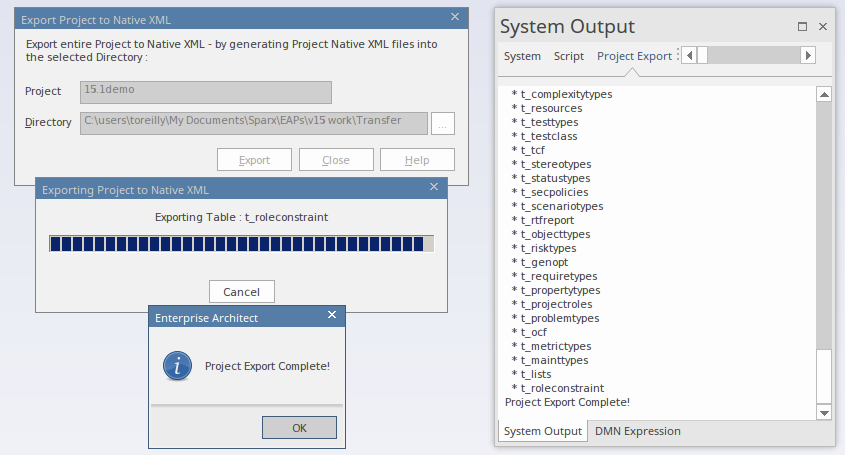
Quelle que soit la taille du référentiel, le contenu du modèle - y compris tous les éléments, connecteurs, documents et données de référence - peut être facilement exporté et échangé entre les référentiels à la vitesse d'Internet. Exporter les données d'un référentiel et les importer dans un autre est rapide et peut être utilisé de manière pratique avec tout type de connexion de référentiel ( Cloud , serveur ou système de fichiers) et tout type de référentiel (RDBMS ou fichier). Il existe une gamme d'autres utilisations pour l'échange de contenu de référentiel, y compris des éléments tels que la sauvegarde de référentiels, la tenue de registres ou l'échange avec d'autres outils.
La fonctionnalité est particulièrement utile pour les modèles basés sur le Cloud où un modélisateur n'a pas d'accès direct à l'environnement d'hébergement Cloud et où les sources de données sont protégées par la sécurité du sous-réseau privé. L'exportation et l'importation au format XML natif peuvent être utilisées efficacement comme option de transfert de projet pour les référentiels Cloud . Les transferts de données seraient généralement sécurisés avec des connexions sécurisées de couche socket, empêchant les données d'être compromises dans les phases d'exportation ou d'importation d'un transfert.
Accéder
|
Ruban |
Paramètres > Modèle > Transfert > Transfert de projet complet via XML natif > Exporter le projet complet Paramètres > Modèle > Transfert > Transfert du projet complet via XML natif > Importer le projet complet |
Exporter les données du projet vers des fichiers XML natifs
Utilisez la boîte de dialogue « Exporter le projet vers le XML natif » pour exporter le projet actuel vers le XML natif. Le processus d'exportation générera plusieurs fichiers XML natifs, représentant les données du projet.
Option |
Action |
Voir également |
|---|---|---|
|
Projet |
Affiche le nom du projet en cours (sélectionné dans la fenêtre du Navigateur ). |
|
|
Annuaire |
Type le chemin du répertoire dans le système de fichiers dans lequel les fichiers XML natifs, représentant les données du projet, doivent être générés ; vous pouvez également cliquer sur le bouton Note :
|
|
|
Exporter |
Cliquez sur ce bouton pour lancer l'export XML natif. Lorsque l'exportation est terminée avec succès, le répertoire spécifié contiendra plusieurs fichiers XML natifs représentant les données du projet. Note : Ces données ne seront pas exportées dans le cadre du transfert de projet :
|
Audit Page Cloud |
|
proche |
Cliquez sur ce bouton pour fermer la boîte de dialogue 'Exporter le projet en XML natif'. |
Importer des données de projet à partir de fichiers XML natifs
Utilisez la boîte de dialogue « Importer le projet depuis le XML natif » pour importer les fichiers XML natifs générés par le processus d'exportation dans le projet (cible) actuel. Le contenu du projet en cours sera supprimé avant l'importation des fichiers XML natifs ; si nécessaire, effectuez une sauvegarde du projet en cours avant d'importer les fichiers.
Option |
Action |
Voir également |
|---|---|---|
|
Projet |
Affiche le nom du projet en cours. |
|
|
Annuaire |
Type le chemin du répertoire dans le système de fichiers dans lequel les fichiers XML natifs, représentant les données du projet, ont été générés par le processus Exporter les données du projet vers des fichiers XML natifs ; vous |
|
|
Importer |
Cliquez sur ce bouton pour lancer l'import XML natif. La progression de l'importation sera affichée dans l'onglet « Importation du projet » dans la fenêtre de sortie du système. |
La Fenêtre de Sortie du Système |
|
proche |
Cliquez sur ce bouton pour fermer la boîte de dialogue 'Importer le projet depuis le XML natif'. |
Notes
- Dans les éditions Corporate , Unified et Ultimate d' Enterprise Architect , si la sécurité est activée, vous devez avoir l'autorisation "Transférer des données" et :
- Autorisation 'Exporter XMI' pour exporter les données du projet vers le XML natif
- Autorisation « Importer XMI » pour importer des données de projet à partir de XML natif - Les fichiers XML natifs, représentant les données du projet, ne peuvent pas être importés à l'aide de la boîte de dialogue "Importer Paquetage à partir d'un fichier natif/XMI".
- Si vous êtes connecté à un référentiel SQL Server, vous avez besoin de l'autorisation ALTER sur le tableau t_image dans Enterprise Architect pour pouvoir importer des images de modèle
- Le projet peut également être exporté en XML natif à l'aide de la fonction d'interface d'automatisation ExportProjectXML()
 et rechercher l'emplacement du répertoire.
et rechercher l'emplacement du répertoire.